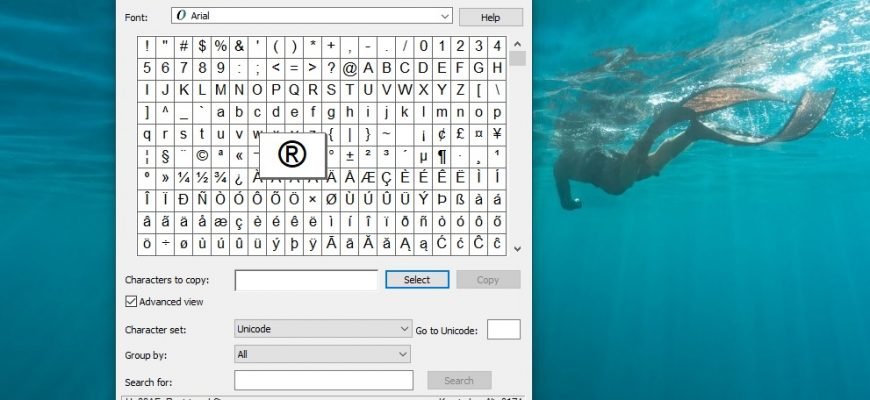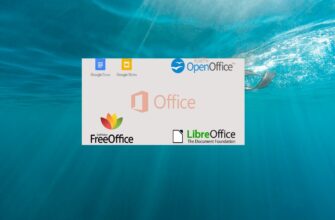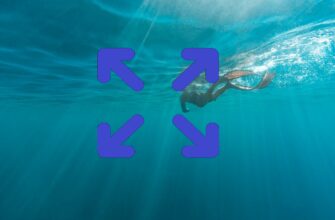Se è necessario utilizzare simboli e caratteri non presenti sulla tastiera, è possibile utilizzare la tabella dei simboli di Windows.
La tabella dei caratteri è un’utilità integrata per inserire tutti i possibili caratteri di testo o speciali in un documento.
Come aprire la tabella dei caratteri di Windows
Di seguito vengono descritti diversi modi per eseguire l’utilità tabella caratteri (charmap.exe).
Per aprire la tabella dei caratteri, premere
Vincere + R
sulla tastiera e, nella finestra Esegui che appare, digitare charmap e premere
Invio ↵
.
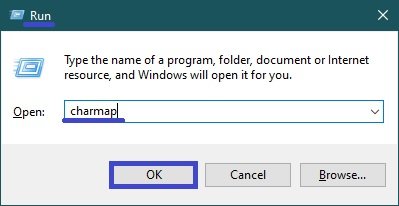
È possibile accedere alla mappa dei caratteri anche tramite la funzione di ricerca di Windows, facendo clic sull ‘icona di ricerca nella barra delle applicazioni o premendo
Vincere + S
e digitando mappa nella casella di ricerca e selezionando
Mappa dei caratteri
dai risultati della ricerca.
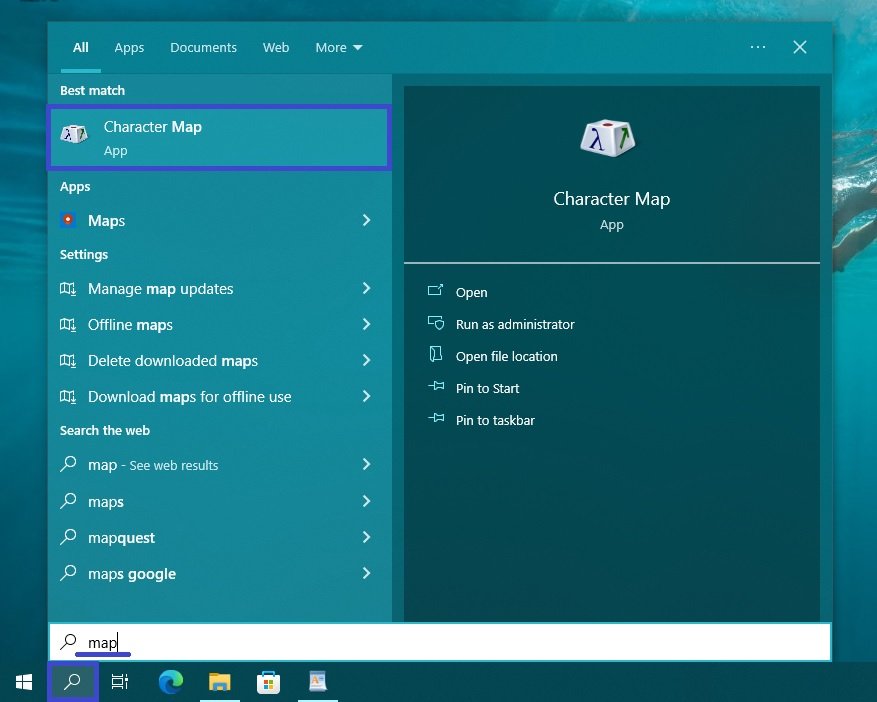
Per aprire la tabella dei simboli, utilizzare il menu Start per aprire il menu Start , individuare la cartella Accessori di Windows nell’elenco delle applicazioni e selezionare
Mappa dei caratteri
.
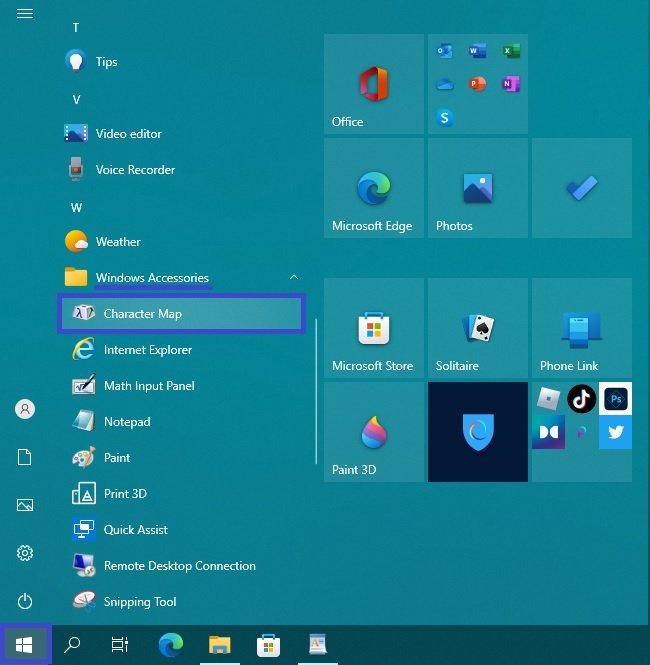
È anche possibile fissare un’applicazione alla barra di avvio o alla barra delle applicazioni selezionando l’apposita voce del menu contestuale del clic destro.
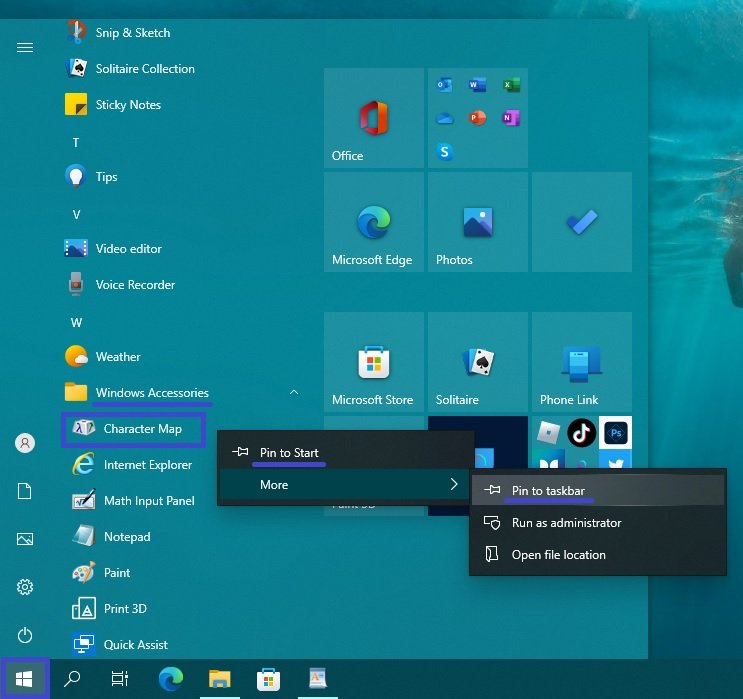
È possibile aprire la tabella dei caratteri anche in Esplora risorse, accedendo al seguente percorso:
C:\Windows\System32
quindi fare doppio clic sul file charmap.exe.
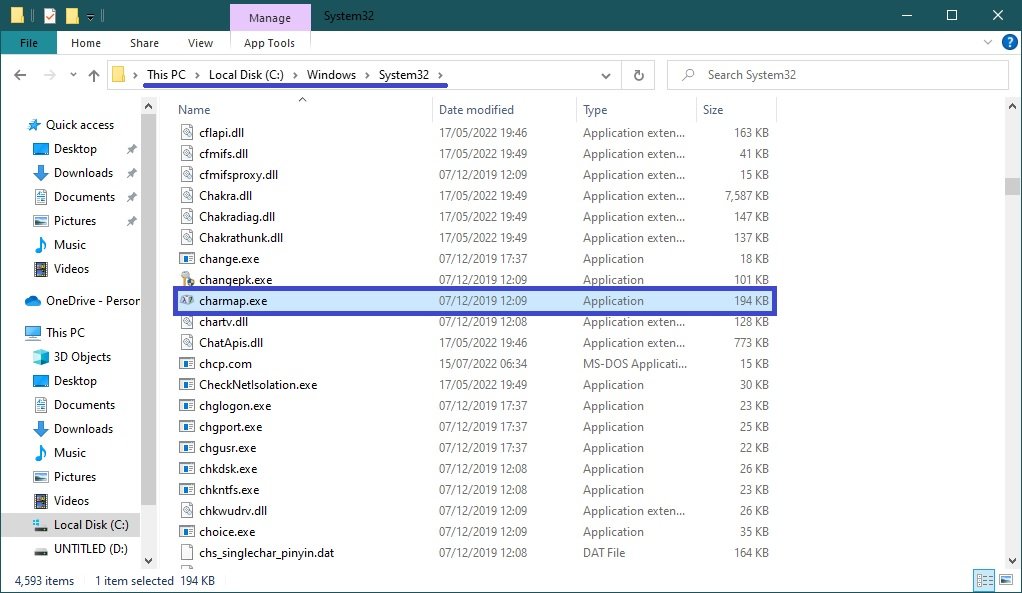
È possibile creare un collegamento per eseguire la tabella dei caratteri facendo clic con il pulsante destro del mouse sul file charmap.exe e selezionando Invia → Desktop (crea collegamento) dal menu contestuale che si apre.
Come utilizzare la mappa dei caratteri di Windows
La mappa dei personaggi è abbastanza facile da usare.
Per copiare il simbolo desiderato, fare doppio clic con il tasto sinistro del mouse e il simbolo apparirà nella riga Da copiare: quindi fare clic su Copia e il simbolo selezionato verrà copiato negli appunti e potrà essere incollato nel documento desiderato.
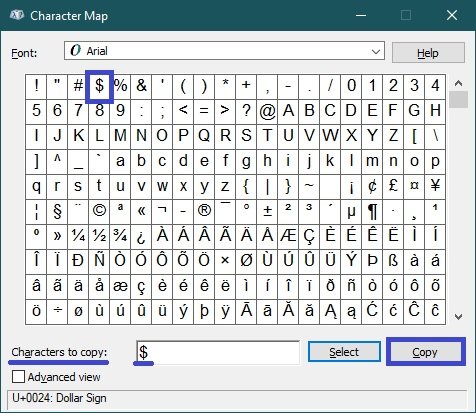
Inoltre, per copiare un simbolo, fare clic con il tasto sinistro del mouse sul simbolo desiderato e questo si ingrandirà, quindi fare clic su Seleziona, il simbolo apparirà nella riga Per copiare: e ora fare clic su Copia, il simbolo selezionato verrà copiato negli appunti, quindi sarà possibile incollarlo nel documento desiderato.
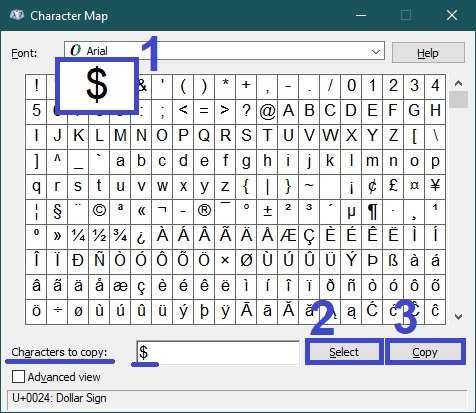
Per trovare più rapidamente il carattere nella tabella, utilizzare il raggruppamento selezionando la casella di controllo Opzioni avanzate e selezionando Subrange Unicode dall’elenco a discesa Raggruppa per:.
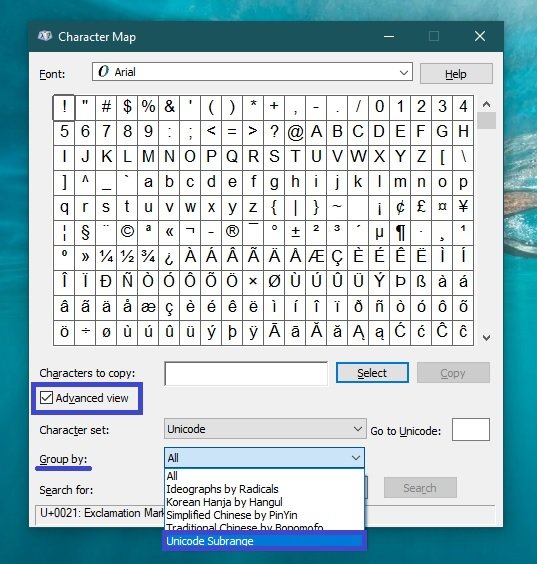
Quindi, nella finestra Raggruppa per, selezionare il set di caratteri desiderato dall’elenco e nella finestra Tabella dei simboli copiare il carattere desiderato.
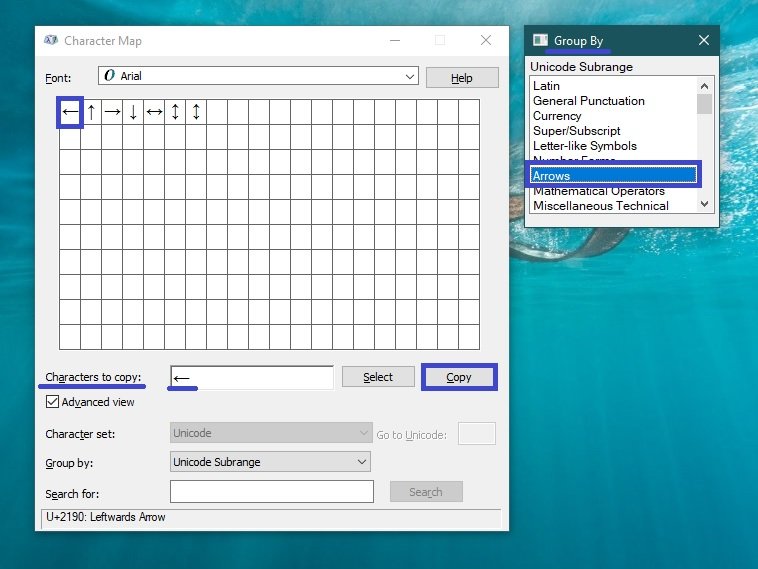
In questo modo, è possibile trovare e aggiungere ai testi i vari caratteri che mancano sulla tastiera.